De stabiele prestaties zijn een van de redenen waarom audio- en videoprofessionals de voorkeur geven aan Mac boven Windows. U heeft echter nog steeds een recht nodig voicerecorder voor uw Mac computer om audio vast te leggen van online muziek, podcasts, microfoon of iets anders. In tegenstelling tot pc's heb je beperkte opties om je stem op Mac op te nemen. Daarom hebben we de populaire applicaties getest en de top 10-lijst in dit artikel gedeeld.
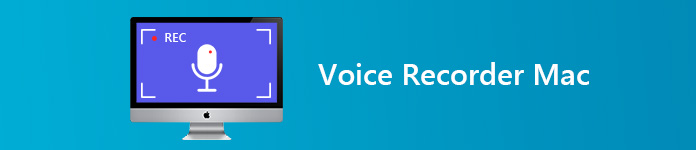
- Deel 1: Top 5 Voice Recorder-apps op Mac
- Deel 2: Top 5 gratis spraakrecorders op Mac
- Deel 3: veelgestelde vragen van Voice Recorder voor Mac
Deel 1: Top 5 Voice Recorder-apps op Mac
Top 1: Apeaksoft Screen Recorder voor Mac
Als de beste voicerecorder op Mac, Apeaksoft Screen Recorder voor Mac kan aan al uw wensen voldoen. Bovendien biedt het een breed scala aan bonushulpmiddelen. Daarom staat het bovenaan onze lijst.
- PROS
- 1. Neem systeemaudio en uw stem onafhankelijk of samen op.
- 2. Ondersteunt bijna alle audioformaten, zoals MP3, M4A en meer.
- 3. Bied uitgebreide aangepaste opties voor geavanceerde gebruikers.
- 4. Trim de spraakopname en verwijder ongewenste clips.
- 5. Maak een schemaopname of bedien deze met sneltoetsen.
- CONS
- 1. Je moet het kopen na de gratis proefperiode.
Kortom, het is de beste manier om je stem op te nemen op een Mac-computer.
Spraak opnemen op Mac
Stap 1 Koop de beste voicerecorder voor Mac
Installeer Screen Recorder op uw Mac-machine voordat u uw stem opneemt. Start het en selecteer Audiorecorder om het venster van de voicerecorder te openen.

Stap 2 Neem je stem op
Er zijn twee opties in het venster, System Sound en Microfoon. De eerste wordt gebruikt om geluid van uw computer vast te leggen, en de laatste kan uw stem opnemen. U kunt ze allemaal in- en uitschakelen op basis van uw behoefte. Klik op de Instellingen knop om het dialoogvenster Voorkeuren te openen en u kunt het uitvoerformaat en andere opties instellen. Klik op de REC knop om te beginnen met het opnemen van uw stem en te doen wat u wilt.

Stap 3 Luister vooraf naar spraakopname
Klik op als de spraakopname is voltooid stop knop om het op te slaan. Klik Opnamegeschiedenis knop en je kunt de opname krijgen.

Top 2: Adobe Audition

Prijs: $ 20.99 per maand
Adobe Audition is een uitgebreide voicerecorder voor Mac en Windows. Veel professionals en muzikanten gebruiken deze applicatie om liedjes, albums, podcasts, e-books en meer op Mac te produceren.
- PROS
- 1. Systeemgeluid en uw stem opnemen op Mac.
- 2. Biedt uitgebreide handige tools, zoals ruis.
- 3. Voorzie een uitstekende golfvorm-editor.
- CONS
- 1. Het mist MIDI-ondersteuning.
- 2. Het is duur.
Top 3: Piezo
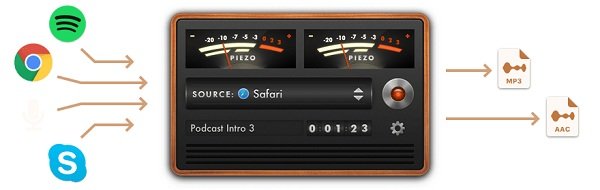
Prijs: $ 10
Piezo is een app voor spraakrecorders voor MacBook Air en meer. De interface is intuïtief en u kunt tegelijkertijd het volume van verschillende bronnen volgen. Het is dus een goede optie voor beginnende gebruikers.
- PROS
- 1. Makkelijk te gebruiken.
- 2. Bied verschillende presets aan.
- 3. Neem op voor microfoon en apps, zoals Skype.
- CONS
- 1. De uitvoerformaten zijn beperkt.
Top 4: Macsome audiorecorder
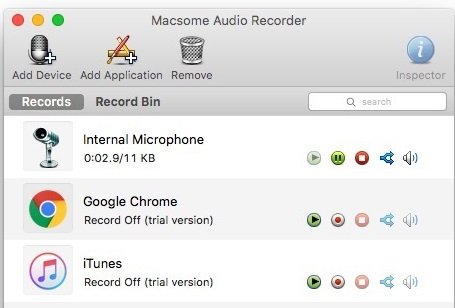
Prijs: $ 29.95
Macsome Audio Recorder is een krachtige voicerecorder voor Mac. Het kan opnemen van iTunes, Safari, Skype, ingebouwde microfoon en externe hardware. Bovendien kunt u verschillende opties aanpassen.
- PROS
- 1. Ondersteuning van uitgebreide bronnen.
- 2. Sla opname op in MP3 of AAC.
- 3. Brand spraakbestanden naar MP3-cd's.
- CONS
- 1. Het is niet intuïtief en functies zijn verborgen in menu's.
Top 5: Audio-kaping
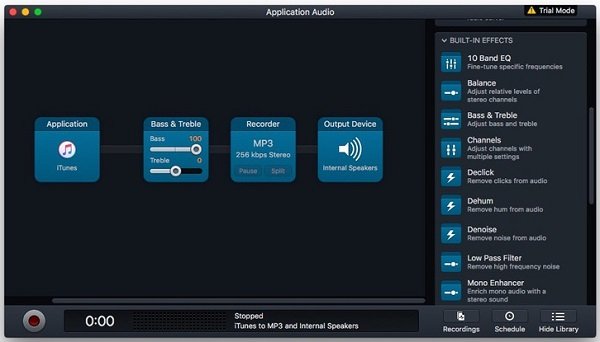
Prijs: $ 59
Audio Hijack is een flexibele spraakrecorder-app voor Mac. Het is gemaakt van een verzameling modules, zodat u de app kunt ontwerpen op basis van uw behoefte.
- PROS
- 1. Neem elke stem op in het AIFF-bestand.
- 2. Brand audio-opnames op cd's.
- 3. Rip flash-audio.
- CONS
- 1. Het is moeilijk te beheersen voor gemiddelde mensen.
- 2. Het kan je Mac vertragen.
Deel 2: Top 5 gratis spraakrecorders op Mac
Top 1: Apeaksoft gratis online audiorecorder
Als je niet van desktop software houdt, Apeaksoft gratis online audiorecorder is de beste optie. Wat nog belangrijker is, het is volledig gratis te gebruiken zonder enige beperking.
- PROS
- 1. Neem spraak op Mac op zonder iets te installeren.
- 2. Leg alleen uw stem vast of voeg deze toe aan audio-opname.
- 3. Geen beperking op de lengte van spraakopname.
- 4. Beschikbaar voor Safari, Chrome, Firefox en de belangrijkste browsers.
- CONS
- 1. De aangepaste opties zijn beperkt in vergelijking met desktop-tegenhanger.
Hoe u uw stem online kunt opnemen
Stap 1 Toegang tot de gratis voicerecorder voor Mac in uw browser. Klik op de Opname starten knop om het scherm van de voicerecorder te activeren.

Stap 2 Enable Microfoon en geef hem toegang tot je microfoon. Schakel in als u systeemgeluid tegelijkertijd wilt vastleggen Systeem Audio te. Klik op de REC knop en begin te zeggen wat u wilt opnemen.

Stap 3 Nadat de spraakopname is voltooid, klikt u op stop knop om het op te slaan in uw opnamelijst.

Top 2: QuickTime
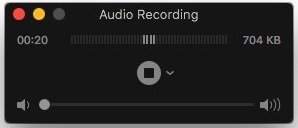
Snelle tijd is niet alleen de native mediaspeler, maar ook de Apple voice recorder op Mac. Het betekent dat u spraak kunt opnemen zonder installatie of betaling. Het is ook schermopname met stem voor Mac.
- PROS
- 1. Neem geluid op van verschillende bronnen.
- 2. Ingebouwde macOS.
- 3. Integreer een duidelijke interface.
- CONS
- 1. Het is te simpel voor technisch onderlegde gebruikers.
- 2. Er zijn beperkte aangepaste opties.
Top 3: Audacity

Als je liever open-sourceprojecten gebruikt, is Audacity de beste microfoonrecorder op Mac. Het bevat bijna alle functies voor spraakopname en bewerking op meerdere tracks.
- PROS
- 1. Bied gratis pro-level features aan.
- 2. Bewerk audiobestanden na opname.
- 3. Beschikbaar voor Mac, Windows en Linux.
- CONS
- 1. De interface is rommelig.
- 2. Het duurt even om de app te leren.
Top 4: GarageBand
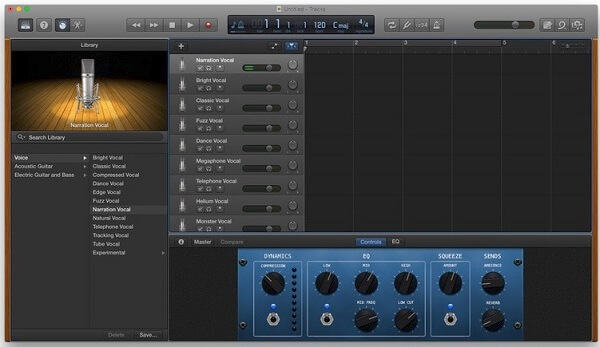
GarageBand is een andere voicerecorder die is ontwikkeld door Apple voor Mac. In tegenstelling tot QuickTime richt GarageBand zich op audio-opname. Sommige muzikanten gebruiken het zelfs om professionele albums te maken.
- PROS
- 1. Vooraf geladen op de meeste Mac-computers.
- 2. Kom met virtuele instrumenten.
- 3. AirDrop je stem naar de iPhone.
- CONS
- 1. Sommige functies zijn moeilijk te gebruiken, zoals crossfading.
Top 5: WavePad
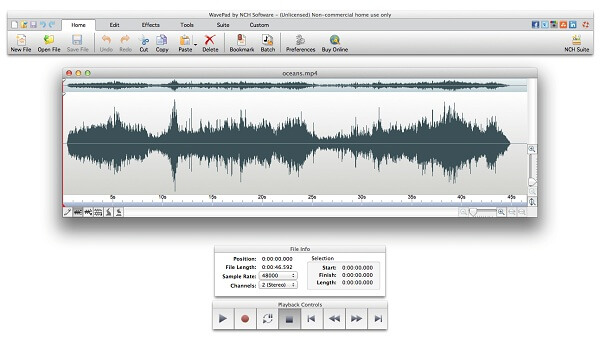
WavePad is een volledig uitgeruste app voor spraakrecorders voor Mac. Gebruikers kunnen het audiobestand op de track bewerken nadat ze een stem hebben opgenomen. Gevorderde gebruikers kunnen veel tools vinden, hoewel sommige nutteloos zijn.
- PROS
- 1. Neem spraak eenvoudig op Mac op.
- 2. Converteer opnames naar MP3, OGG, etc.
- 3. Maak ringtones voor de iPhone.
- CONS
- 1. Het werkt alleen met een enkele track.
Deel 3: veelgestelde vragen van Voice Recorder voor Mac
Hoe neem ik audio van hoge kwaliteit op mijn Mac op?
Als je je stem op Mac wilt opnemen en wilt opslaan in audiobestanden van hoge kwaliteit, heb je uitstekende spraakrecorders nodig, zoals Apeaksoft Screen Recorder voor Mac.
Heeft MacBook een voicerecorder?
QuickTime is een ingebouwde MacBook en je kunt hem gebruiken als voicerecorder. Als alternatief raden we u aan om een krachtigere voicerecorder voor uw machine te kopen.
Is een gratis voicerecorder veilig?
Het kan niet garanderen dat alle gratis spraakrecorders veilig zijn. De beste tools die hierboven worden gedeeld, zijn beveiliging volgens ons onderzoek. Als je een gratis voicerecorder nodig hebt, kun je er maar een uit onze lijst vinden.
Conclusie
Met de betrouwbare spraakrecorders voor Mac die hierboven zijn gedeeld, kunt u elk geluid van uw computer of microfoon zoals professionals opnemen. Apeaksoft Screen Recorder voor Mac is bijvoorbeeld niet alleen gemakkelijk te gebruiken, maar kan ook audiobestanden van hoge kwaliteit produceren. Meer problemen? Schrijf het op in het opmerkingenveld hieronder.




